电脑免费重装系统教程
- 分类:教程 回答于: 2022年10月17日 11:12:00
如果使用的win7电脑系统出现运行卡顿,还经常崩溃死机的现象,如果修复不了就可以考虑重装系统进行解决了。那么要如何免费重装系统呢?下面小编就教下大家简单的免费重装系统教程。
工具/原料:
系统版本:Windows7旗舰版
品牌型号:荣耀magicbookbook13
软件版本:小白一键重装系统12.6.49.2290
方法/步骤:
电脑使用小白工具在线免费重装系统教程:
1.首先点击打开小白一键重装系统,选择我们需要的win7系统,点击下一步。
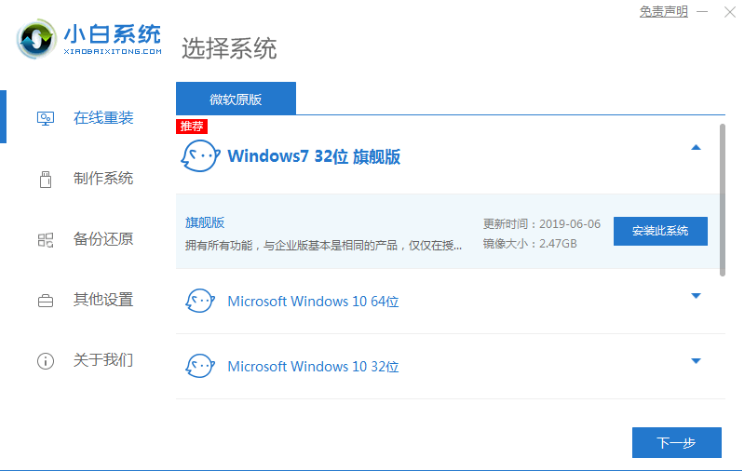
2.正在下载系统以及安装所需要的环境。
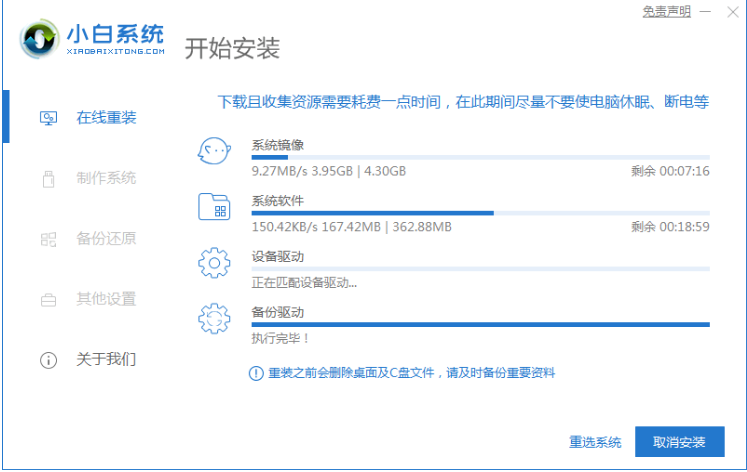
3.环境部署完毕之后,点击立即重启电脑即可。

4.选择带有“PE-MSDN”的选项,按回车键进入。

5.电脑进入pe系统之后,系统将会自行开始安装。
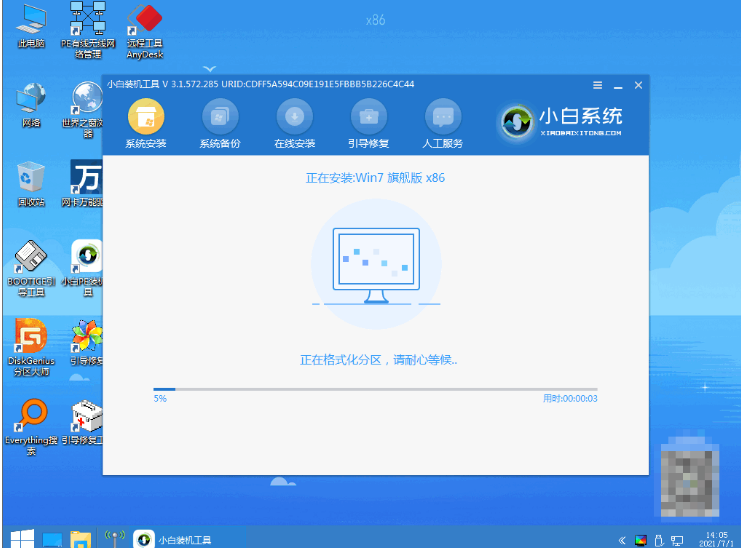
6.进入引导修复,使用鼠标点击确定即可。
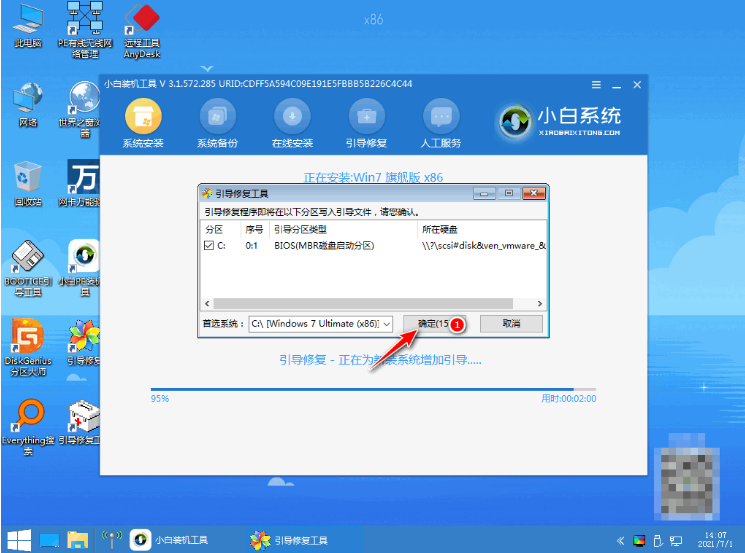
7.点击确定。

8.系统安装完成了,耐心等待电脑重启进入部署。

9.选择Windows7系统,按下回车键进入新系统。
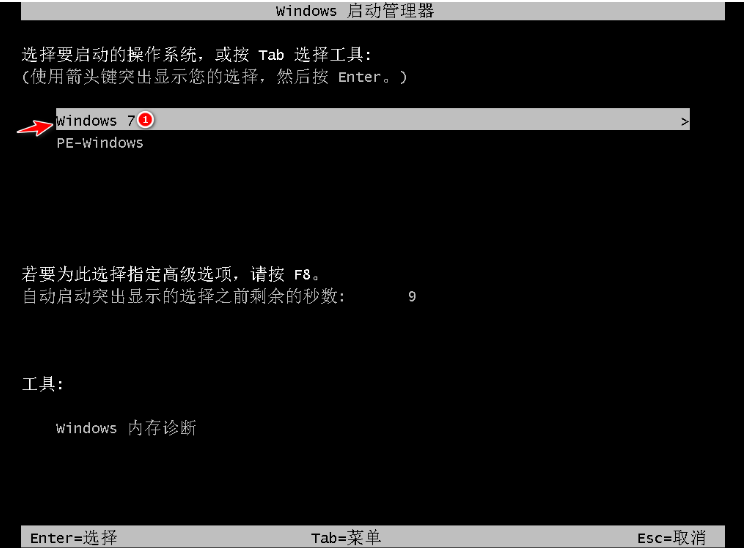
10.耐心等待部署完成后,进入全新的桌面即表示重装电脑系统win7完成。

总结:
首先进入小白一键重装系统,选择win7系统下载,等待电脑重启开始安装即可。
 有用
26
有用
26


 小白系统
小白系统


 1000
1000 1000
1000 1000
1000 1000
1000 1000
1000 1000
1000 1000
1000 1000
1000 1000
1000 1000
1000猜您喜欢
- 常见电流麦怎么解决终极教程..2021/02/14
- 电脑c盘哪些文件可以删除2015/07/07
- 台式电脑黑屏却开着机怎么办的解决步..2021/11/05
- 电脑虚拟内存怎么设置2015/06/27
- 萝卜家园雨林木风系统哪个好呢?..2016/12/09
- 自己怎么重装系统教程2022/11/09
相关推荐
- 极速一键重装系统步骤方法..2016/11/02
- 无需重新硬盘分区 将硬盘分区格式FAT3..2015/09/28
- msdn官网是什么2023/05/13
- 联想e430重装win7系统图文教程..2021/01/06
- 苹果电脑系统坏了怎么重装..2022/07/10
- 2022年最新显卡排行天梯图的分享..2022/01/13

















